Cómo ajustar el Galaxy Tab del teclado 4 de Rincón de samsung
La ruta más rápida a la configuración del teclado en el Galaxy Tab 4 Nook es desde el teclado en pantalla. Observe el icono Configuración (engranaje) a la izquierda de la gran barra espaciadora? Toque para mostrar la configuración del teclado.
Conteúdo
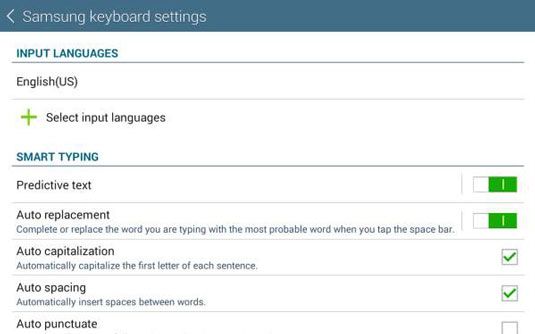
Idiomas de entrada ajustes
Su Samsung Galaxy Tab 4 NOOK lo más probable es llegar con EE.UU. Inglés como idioma por defecto.
A añadir otros teclados, puntee en el icono Configuración (engranaje) en el teclado y luego pulse en la marca verde +.
Al agregar un idioma, se le pregunta si desea actualizar la lista de juegos de caracteres disponibles. Vaya por delante y hacer so- usted podría encontrar algunas opciones muy interesantes, incluyendo algunos idiomas es posible que nunca haya oído hablar.
Elige un nuevo teclado tocando y manteniendo (una pulsación larga) el spacebar- luego deslice hacia la izquierda o derecha.
A activar o desactivar un teclado lengua extranjera que ha descargado, toque en el icono Configuración (engranaje) el grifo del teclado- Seleccionar entrada de comandos + Idiomas. A continuación, añadir o quitar una marca de verificación junto al idioma. Aquí, se ve uno en el trabajo.

Usted debe tener por lo menos un idioma seleccionado. Tenga cuidado aquí- se podía eliminar accidentalmente la marca de verificación de Inglés si tiene otro idioma habilitado. Si usted hace eso y se encuentra incapaz de comunicarse, que tendrá que volver sobre sus pasos a esta pantalla para volver a habilitar Inglés.
Ajustes Mecanografía inteligentes
¿Crees que eres tan inteligente? El teclado en pantalla, trabajando con el microprocesador, puede hacer cosas como esta si enciende esas características:
Texto predictivo. La tableta se trate de adivinar qué palabra que estás escribiendo a medida que escribe. Mantenga un ojo en el panel negro en el centro de la pantalla. Si ve la palabra que desea, pulse en la palabra.
De vez en cuando, usted está seguro de dejar que una palabra mal escrita o simplemente extraño escaparse. El tablet va a pensar que es exactamente lo que quería decir. Si usted ve una sugerencia para una palabra que está mal - una que no quiero tener que hacer frente a nuevo - presione y mantenga el dedo en esa palabra. Cuando la tableta ofrece para eliminarlo, pulse Aceptar.
Reemplazo automático. Escribes Gracias y la tableta adivina próxima quieres decir tú. Si es así, toque en esa palabra y proceder.
Auto capitalización. Ponga una marca en la casilla de capitalizar automáticamente la primera letra de cualquier sentencia.
Espaciado automático. Esta opción es importante cuando se utiliza el dictado o deslizar. La tableta añade un espacio entre cada palabra sin tener que pulsar la barra espaciadora.
Puntúan Auto. La tableta inserta un período (también conocido como punto) En cualquier momento que toca la barra espaciadora dos veces.
Swipe configuración del teclado
No hay manera fácil de evitar esto: Algunas personas juran absolutamente por Swipe teclado de Samsung, y otros juran en ello.
Si enciende entrada continua, puede dibujar palabras moviendo el dedo en el teclado de letra a letra. Escribir gato, puntea la letra c y luego proceder en diagonal hacia la izquierda para la y luego en diagonal hacia la derecha a t. Levante el dedo y si el universo se alinea correctamente, la palabra para un casero (o no) felino aparece en cualquier documento que se está trabajando.
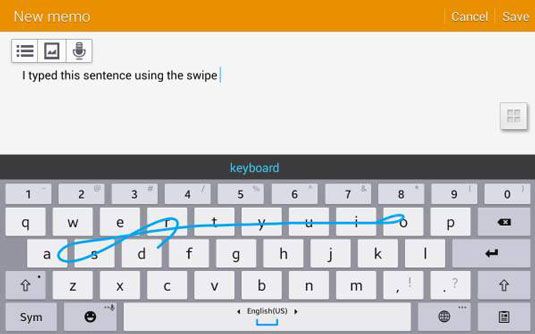
Práctica por un tiempo, y pasar el tiempo contando el sistema de tirar errores y no seguir tirando de vuelta a ti, y ciertamente no para obtener toda huffy respecto. Comience lentamente. Incluso entonces, es probable que terminan con más caracteres que lo haría con el viejo método de caza-y-beso con un solo dedo.
Aquí hay algunos consejos avanzados:
Letras mayúsculas. Para ir en mayúsculas, toque una carta y luego arrastrar el dedo sobre el teclado.
Letras dobles. Si desea escribir una palabra con letras dobles, hacer un pequeño lazo en el carácter duplicado.
Ajustes de votos Key-Tap
Estrictamente una cuestión de preferencia personal, pero es posible que desee escuchar un chasquido cada vez que se pulsa una tecla. La segunda opción, en la sección de comentarios Key-Tap (en Configuración) es Carácter Vista previa. Cuando se toca un personaje, la letra o símbolo se muestra en una burbuja como de dibujos animados.




